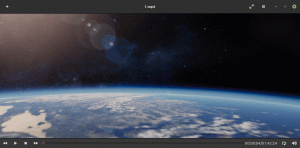Kako izvesti oznake Internet Explorera u HTML datoteku u sustavu Windows 10

Ako imate gomilu oznaka u pregledniku Internet Explorer, možda ćete biti zainteresirani da ih izvezete u HTML datoteku. Ovo je iznimno korisno jer možete imati sigurnosnu kopiju svojih oznaka. Također, možete kasnije otvoriti tu datoteku na nekom drugom računalu ili mobilnom uređaju na kojem Windows nije instaliran. Također možete uvesti HTML datoteku u drugi preglednik na istom računalu ili drugom uređaju.
Većina mainstream preglednika podržava uvoz oznaka iz HTML datoteke. Preglednici kao što su Microsoft Edge, Firefox, Chrome i njihove vilice omogućit će vam to.
Do izvoz Internet Explorer oznaka u HTML datoteku u sustavu Windows 10, morate učiniti sljedeće:
- Otvorite Internet Explorer u sustavu Windows 10. Možete pritisnuti Pobijediti + R da biste otvorili dijaloški okvir Pokreni i u okvir Pokreni upišite sljedeće:
iexplore.exe
Internet Explorer preglednik će se odmah otvoriti.
- U Internet Exploreru pritisnite Alt tipku na tipkovnici kako bi glavni izbornik bio vidljiv.
- Kliknite na stavku izbornika Datoteka i odaberite Uvoz i izvoz kao što je prikazano u nastavku:
- U sljedećem dijaloškom okviru označite opciju Izvoz u datoteku, i kliknite na gumb "Dalje":
- Na sljedećoj stranici čarobnjaka označite opciju Favoriti:
- Na sljedećoj stranici bit ćete upitani koju mapu želite izvesti. Tamo morate odabrati korijensku mapu pod nazivom "Favoriti" da biste izvezli sve svoje oznake odjednom:
- Konačno, odredite lokaciju datoteke na kojoj će se vaša HTML datoteka spremiti i pritisnite Izvezi:
Ti si gotov.
To je to.